前々から評判の高かったiPhotoプリントサービスを利用しました。
![]() iPhoto
iPhoto 
カテゴリ: 写真
価格: ¥1,500
プリントサービスはノハナ(nohana) などでスマートフォンで撮った写真から
写真集が作れることで人気が定着してきました。
スマートフォンでちまちま作業をしたくなかったのでiPhotoプリントサービスに決めました。
アスカネットのマイブックなどの選択肢もありましたが、
今回利用したのはiPhotoプリントサービスの「ハードカバー」のフォトブック。
価格は以下です。表示価格以外に「消費税」と「配送料」がかかるので表示価格より若干高くなります。
ハードカバーの場合は最低20ページ構成が必要です。
最低構成の枚数を超えた場合の料金は、写真・枚数ページ数が増えるごとに追加されていきます。
■ハードカバー
|~大きさ|~価格|
|大|3,675円~|
|特大|5,600円~|
■ソフトカバー
|~大きさ|~価格|
|小|525円|
|中|1,260円~|
|大|2,520円~|
写真をドラッグしていくだけで写真集ができるのは魅力的でした。
すぐ終わるだろうと軽い気持ちでしたが、予想以上にレイアウトにこだわれるのと、キャプションをいれたり、自分なりに本をめくっていくストーリーを
考えていたら3、4時間あっという間に過ぎます。
iPhotoプリントサービスの使い方
ライブラリでプリントしたい写真を選んでおき、
メニュー > ファイル >新規アルバムより
「アルバム」を作成します。
左側のメニューで作成した「アルバム」を選択しておき、
iPhotoで「新規ブック」を作ります。
メニュー > ファイル >新規ブック
を選びます。
製本タイプを「ハードカバー」「ソフトカバー」「リング」から選び
本のテンプレートを選びます。
右下にある「写真」のアイコンでプロジェクト内の写真を選び
写真をドラッグしてブックへ配置していきます。
キャプション(説明文)も入れられます。
途中でテンプレートを変更したくなったら全ページ表示画面の「テーマを変更」より
変えることが出来ます。
写真の配置とキャプションをいれたら「ブックを購入」を押して決済画面へ。
「チェックアウト」を押すと写真のアップロードが始まります。
アップロード後、確認画面が表示されます。
この後決済メールが届きます。
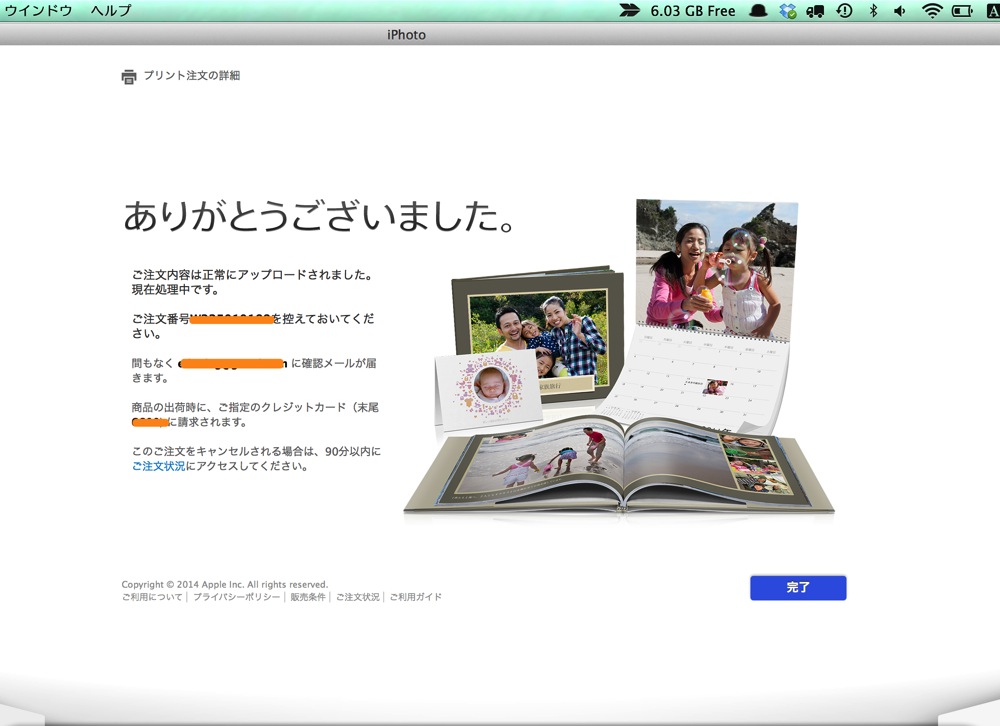
フォトブックの到着から渡すまで
4月1日に発注して、4月3日に届きました。
この対応速度はありがたい。
ダンボールに包装されて届きます。
ダンボールを剥がすと、薄いビニールでラップされています。
プレゼント用にしっかりと用意するなら別途ラッピングが必要ですね。
今回は「ハードカバー」を選んだのでどっしりした作り。
紙の質は極めて手触り感が良いものではありませんが、ペラペラ過ぎずめくっていくのが楽しい厚さです。
フォトブック作成中にアピールされている見開きページを用意しました。
自分の撮影した写真が現物で見開きになると感慨深いものがあります。
■所感
用意していた写真の量が6000枚程度あったのでとにかく時間がかかりました。
iPhotoで管理している場合は「フラグを付ける」「レート付ける」「写真に名前を入れる」分け方ができるのでこれは利用しておきたい。
困った点としては、写真配置後にページの移動をさせるのが直感的にうまく行かず、思った場所へ移動してくれなかったりすることがありました。
少々いらつく点なので写真を配置しながら順番を決めるよりも、あらかじめブックへ写真配置するまえに本の構成を決めておく方が無難です。

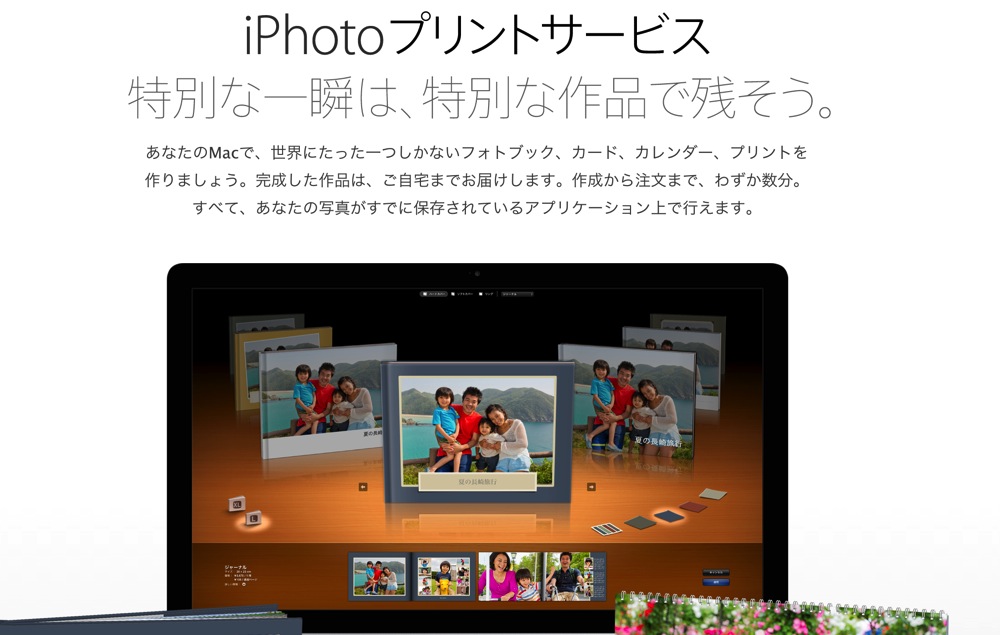
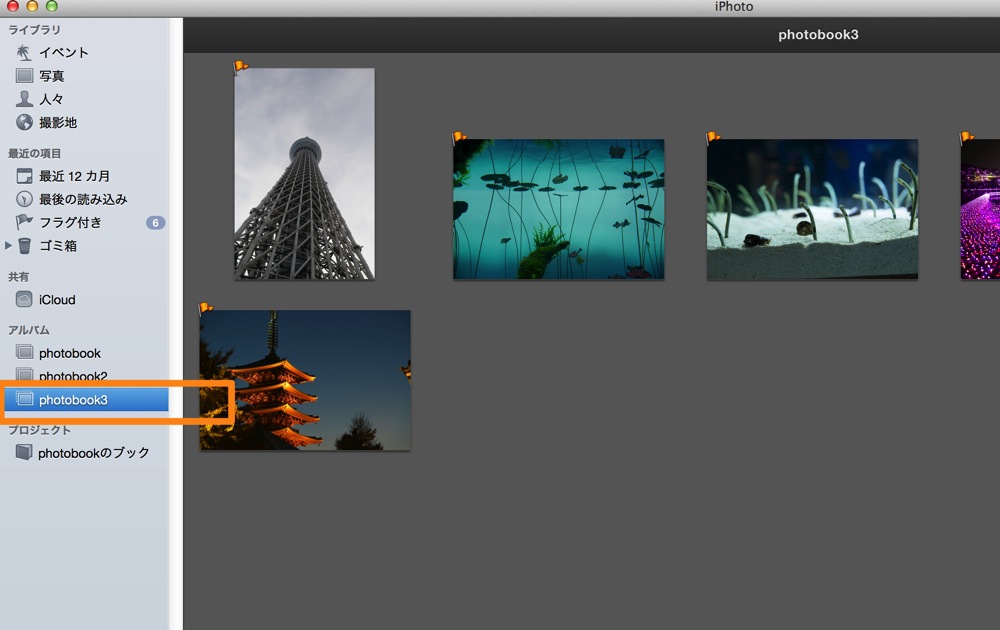
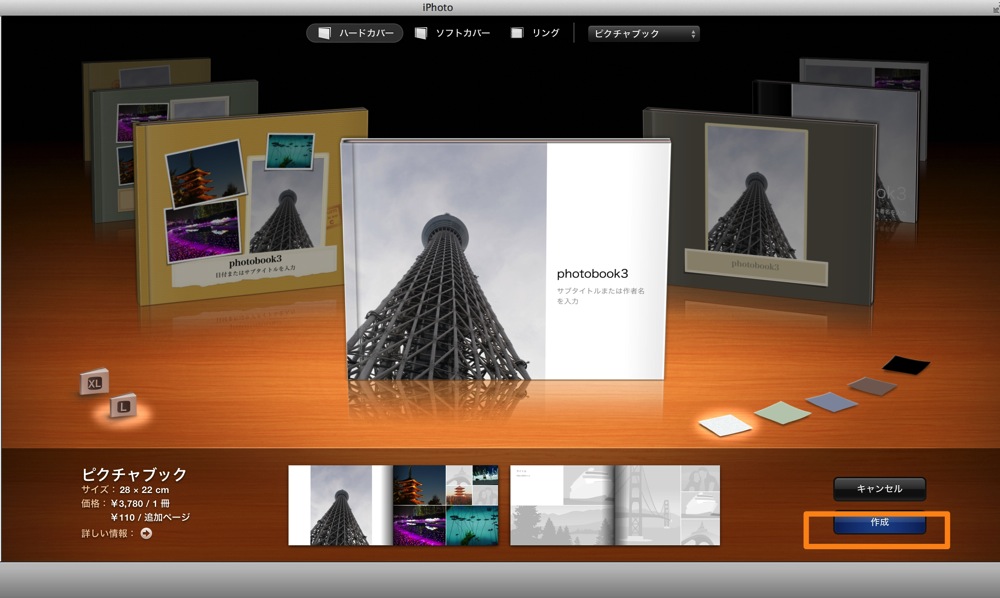
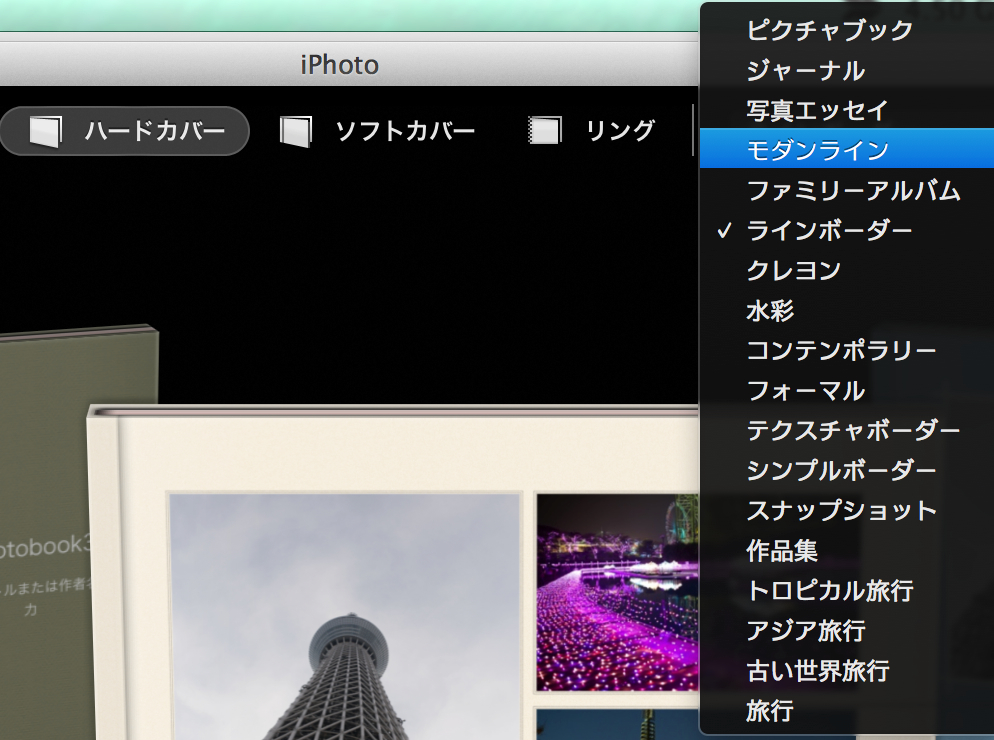
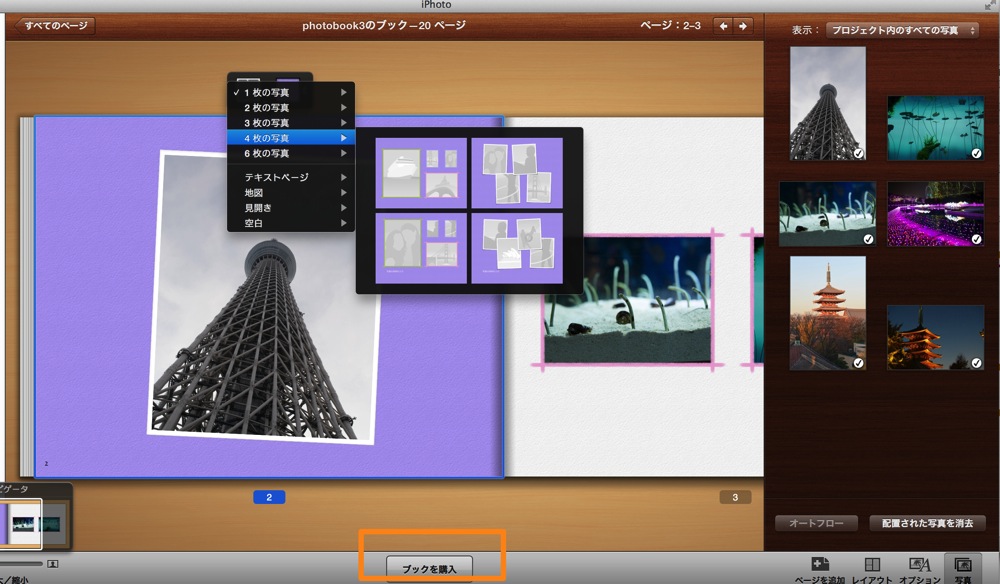
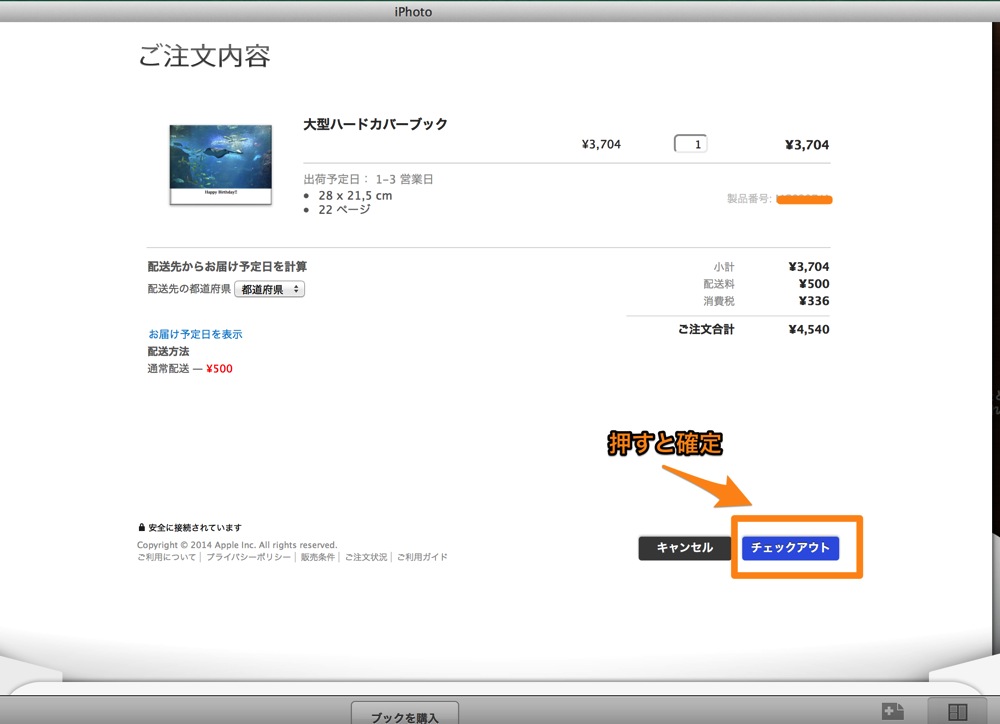
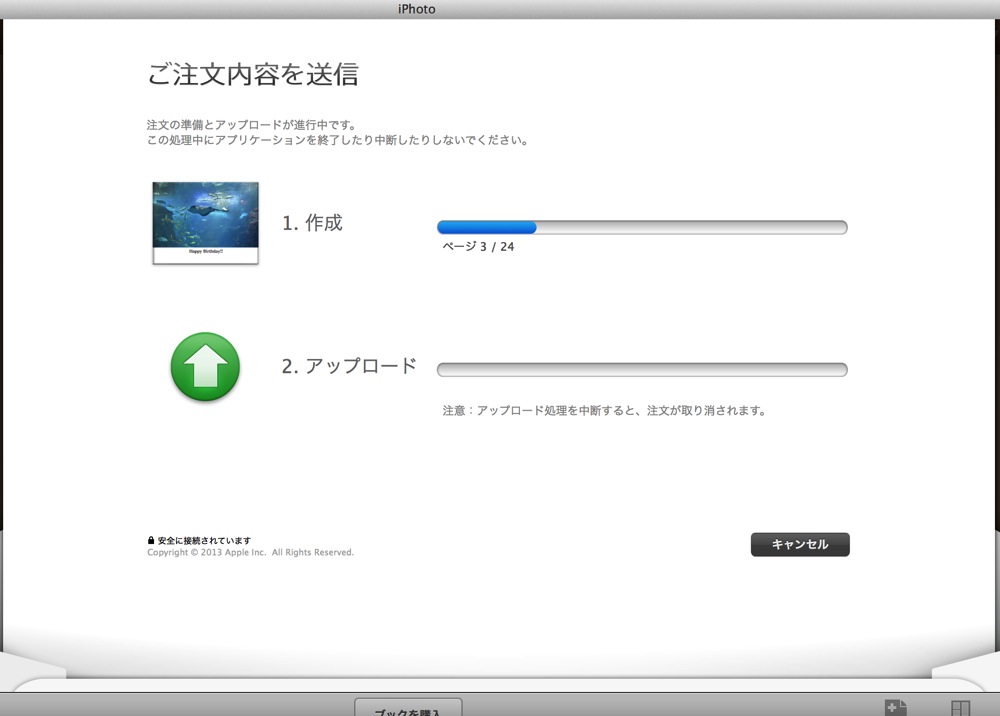

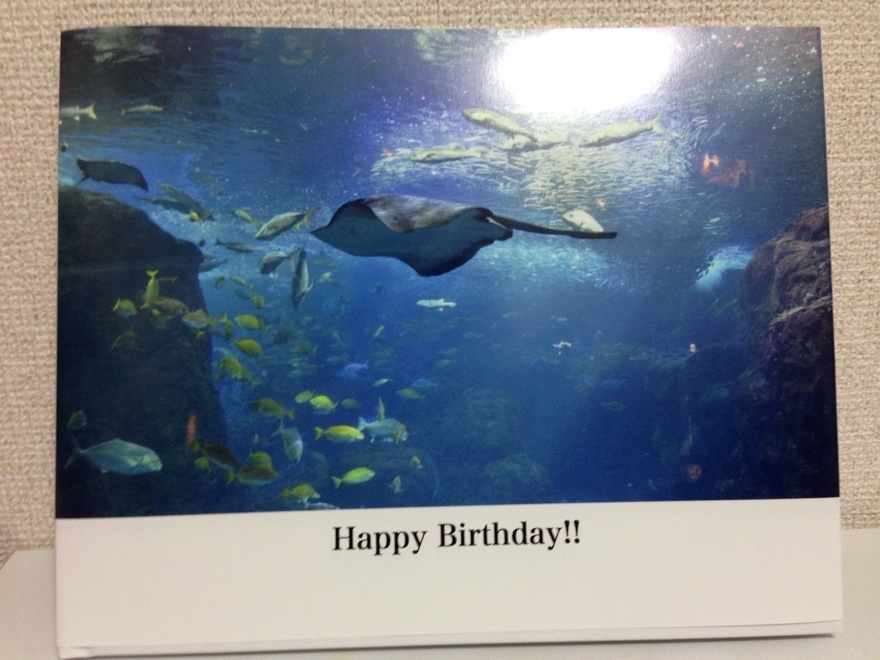
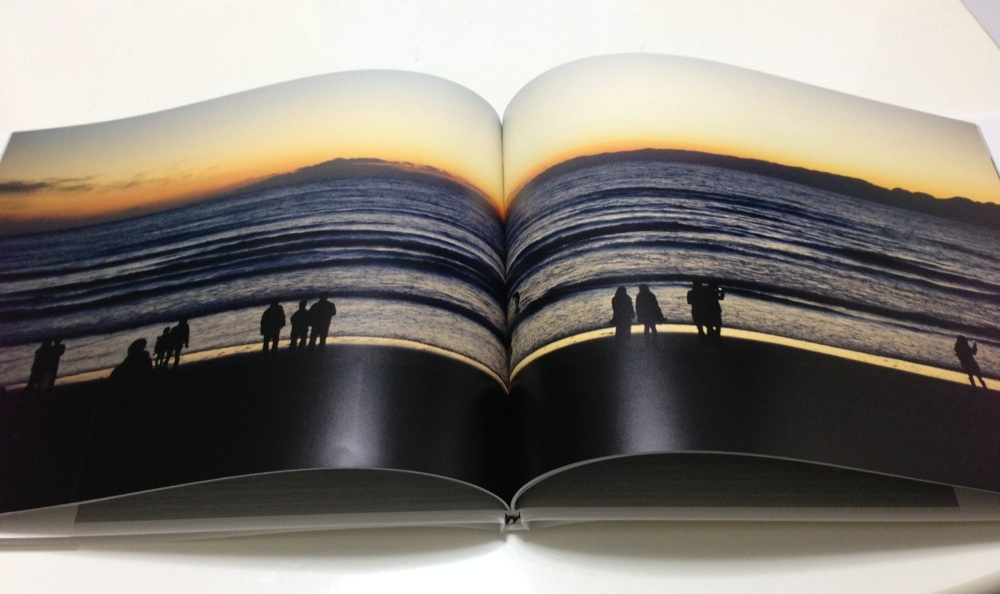




コメント